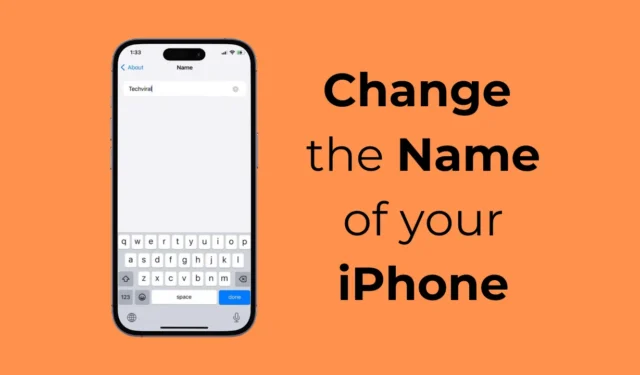
Lorsque vous achetez un nouvel iPhone et que vous le configurez pour la première fois, il vous est demandé d’attribuer un nom à votre iPhone. Le nom de votre iPhone est très important car il vous aide à reconnaître votre appareil sur d’autres services comme AirDrop, iCloud, Personal Hotspot et lors de l’utilisation de l’application Find My.
Dans le cadre des options de personnalisation, Apple permet à tous les utilisateurs d’iPhone de modifier le nom de leur appareil plusieurs fois. Si vous n’êtes pas satisfait du nom que vous avez attribué à votre iPhone, vous pouvez facilement le modifier en passant par Paramètres.
Comment changer le nom de votre iPhone
Ainsi, quelles que soient les raisons pour lesquelles vous devez changer le nom de votre iPhone, vous pouvez simplement passer par l’application Paramètres pour changer le nom de votre iPhone. Non seulement cela, mais vous pouvez même modifier le nom de l’iPhone depuis iTunes ou via le Finder sur Mac.
1. Changez le nom de votre iPhone via Paramètres
Vous pouvez utiliser l’application Paramètres sur votre iPhone pour modifier le nom de l’appareil. Voici comment modifier le nom de votre iPhone via Paramètres.
1. Pour commencer, lancez l’ application Paramètres sur votre iPhone.

2. Lorsque l’application Paramètres s’ouvre, faites défiler vers le bas et appuyez sur Général .

3. Sur l’écran Général, appuyez sur À propos .

4. Sur l’écran À propos, vous pouvez voir le nom attribué à votre iPhone .

5. Tapez simplement le nom que vous souhaitez attribuer à votre iPhone. Une fois terminé, appuyez sur le bouton Terminé du clavier.

C’est ça! Cela changera immédiatement le nom de votre iPhone. Il s’agit de la méthode la plus simple pour modifier le nom de l’iPhone, car elle ne nécessite pas de connecter votre téléphone à un PC.
2. Comment changer le nom de l’iPhone depuis iTunes
Si vous possédez un PC Windows, vous pouvez utiliser l’application Apple iTunes pour renommer votre iPhone. Voici comment modifier le nom de votre iPhone sous Windows via Apple iTunes.

1. Pour commencer, connectez votre iPhone à votre PC.
2. Une fois connecté, lancez l’ application iTunes sur votre ordinateur ou ordinateur portable Windows.
3. Lorsque iTunes s’ouvre, cliquez sur l’ icône du périphérique dans la barre d’outils supérieure.
4. Vous pourrez voir votre appareil connecté. Cliquez sur le nom de votre iPhone et saisissez le nouveau nom que vous souhaitez attribuer.
C’est ça! C’est aussi simple que de changer le nom de votre iPhone via l’application Apple iTunes sous Windows.
3. Comment changer le nom de votre iPhone sur Mac
Vous pouvez également modifier le nom de votre iPhone depuis Mac à l’aide de l’application Finder. Voici comment modifier le nom de votre iPhone sur un Mac.
- Pour commencer, connectez votre iPhone à votre Mac à l’aide d’un câble. Ensuite, ouvrez le Finder.
- Ensuite, sélectionnez l’appareil dans le Finder.
- Dans la section principale du Finder, saisissez le nom que vous souhaitez attribuer à votre iPhone.
C’est ça! Cela changera immédiatement le nom de votre iPhone sur Mac.
Changer le nom de l’iPhone est très simple et peut être fait à partir des paramètres de l’iPhone, de Windows ou même de Mac. Faites-nous savoir si vous avez besoin d’aide supplémentaire pour changer le nom de votre iPhone. De plus, si vous trouvez ce guide utile, n’oubliez pas de le partager avec vos amis.





Laisser un commentaire